許多小夥伴們的電腦用了一段時間之後,都感覺特別“廢”,一直跑來跟快啟動小編哭訴:電腦買不到四個月就跑了好幾次售後,每次都需要重裝係統,甚是麻煩。其實大家隻要懂得u盤裝係統,就可以自己在家輕鬆搞定煩惱,接下來小編為大家分享下重新係統技能,本文以安裝win10係統為例哦。

好了廢話不多說,咱們來進入正題,如果你是一個電腦小白,根本不懂什麼是微軟官方win10鏡像(我想Win10就win10係統還鏡像,什麼鬼...),不懂什麼叫PE(PE是什麼鬼,沒見過,沒聽過),然而今天咱們所用到的就是這兩樣不知道什麼鬼的東東,來安裝-運行穩定安全係統純淨的win10係統。
安裝係統前你得有一個16G或32G的U盤(一般16G就夠了),電腦上還得有個迅雷,還要確保,確保,確保(重要的事說三遍)你需要安裝的電腦C盤裏沒有重要文件,有的話請自行備份好。
第一步:下載係統
1、下載係統可以到百度搜索“msdn我告訴你”
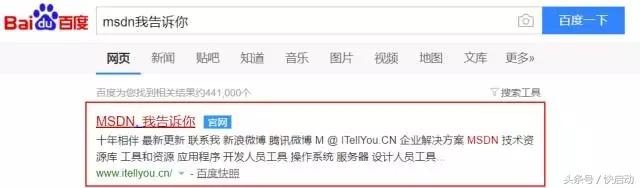
2、進去之後--操作係統——Windows 10,Version1511——Windows 10 (Multiple Editions), Version 1511 (Updated Feb 2016) (x64) - DVD (Chinese-Simplified)——了解詳情/前麵方框打鉤。
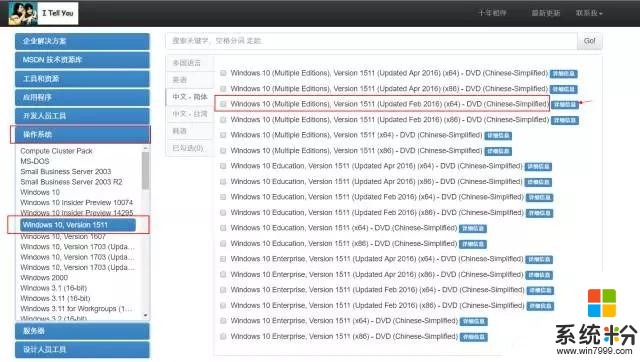
3、然後把 ed2k://..............什麼鬼的東西,複製鏈接到迅雷等下載軟件裏下載(貌似選擇它,電腦有迅雷的會自動跳轉到迅雷下載,反正我是沒有CTRL+C再+V,哈哈)
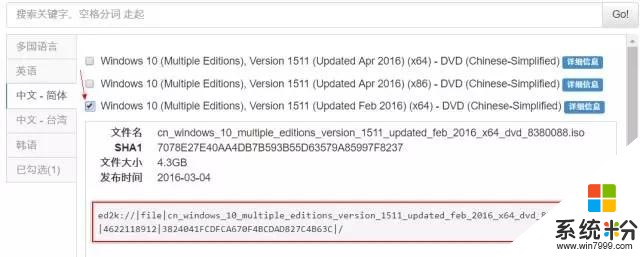
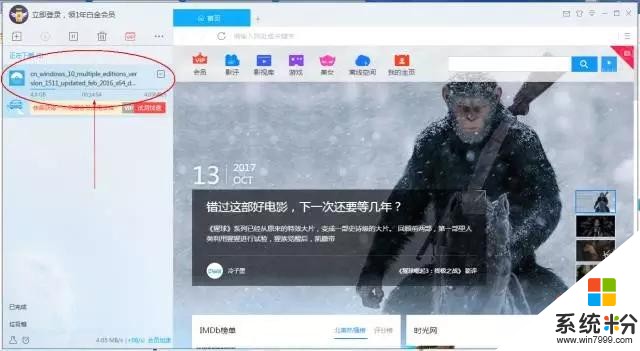
等待下載完成,在等待過程中,我們來下載安裝快啟動u盤pe啟動盤。
第二步:下載快啟動u盤pe啟動盤(為什麼安裝快啟動u盤pe啟動盤,而不是“白菜”“毛桃”等裝機pe工具,因為這些裝機pe工具有會默認的安裝一些流氓軟件,而安裝快啟動u盤pe啟動盤沒病毒,比較純淨)。
1、百度搜索“快啟動u盤pe啟動盤”,進去之後--點擊立即下載,即可下載u盤啟動盤製作工具。
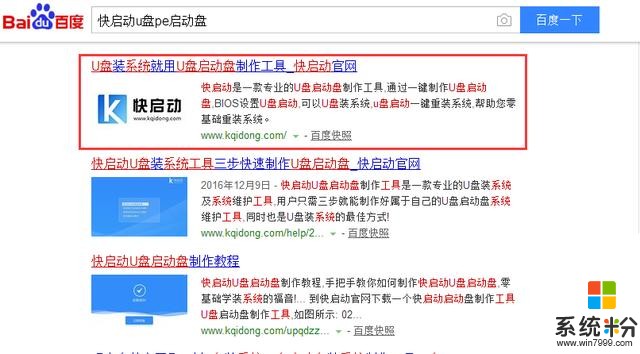
2、然後找到剛剛下載的快啟動u盤啟動盤製作工具直接雙擊安裝在電腦上,選擇製作在U盤裏。
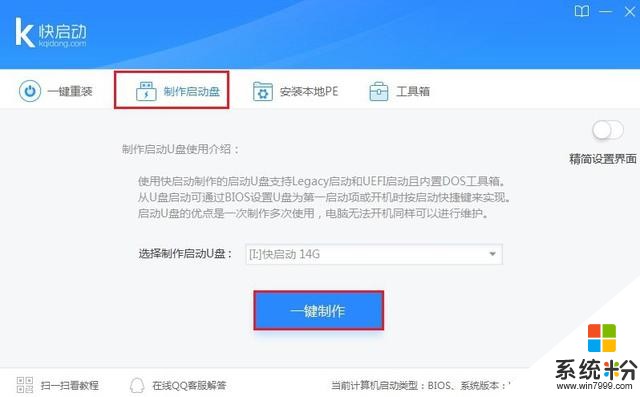
3、接著U盤啟動工具就安裝好了,這時你打開安裝好的U盤會發現裏麵是空的,請放心,直接插入u盤啟動即可。
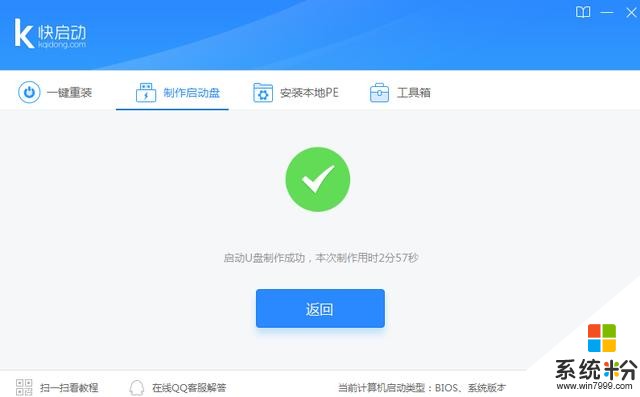
第三步:把剛下載的WIN10係統複製到製作好的快啟動U盤
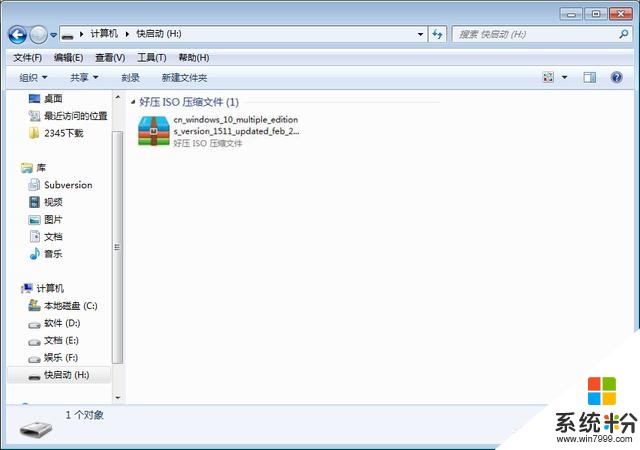
第四步:電腦從U盤啟動
1、U盤插入目標電腦,開機啟動選擇U盤啟動,一般開機時LOGO下有提示按鍵盤什麼鍵,每個電腦不一樣,大家可以參考下圖。
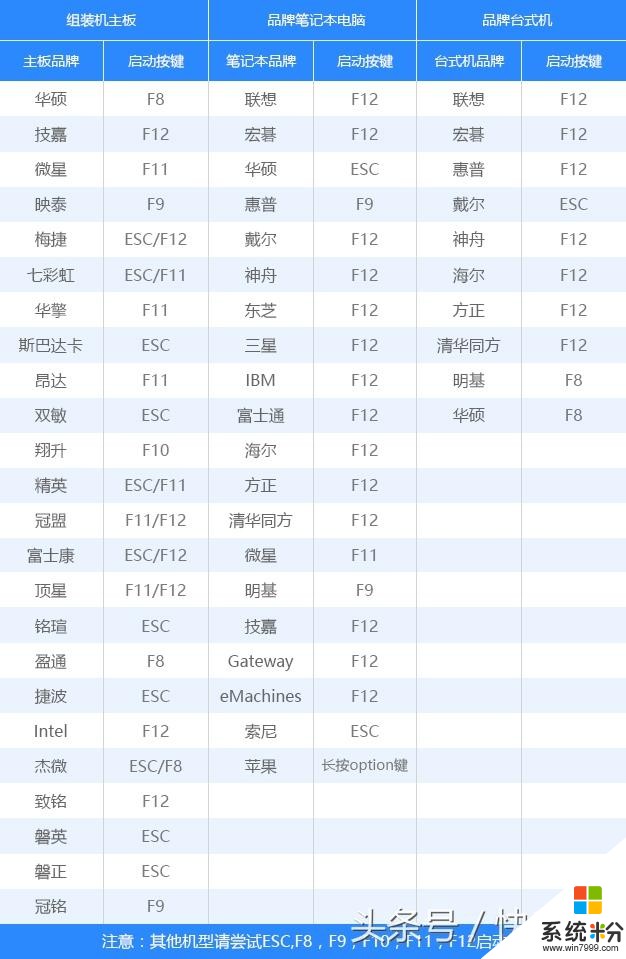
2、按完開機鍵後,我們重複狂按啟動按鍵(根據上圖選擇電腦按什麼鍵),然後會出現類似如下的選擇界麵,選擇你的U盤(這裏最後兩項都是U盤,如果兩個都出現的話優先選擇帶有UEFI的項,如果隻有一個直接選擇就好了)。
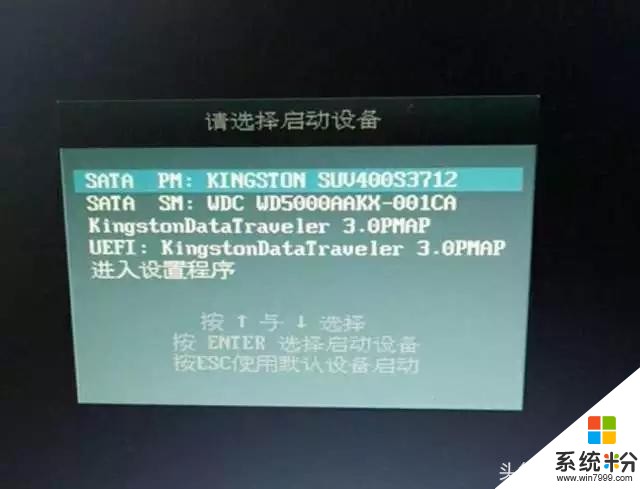
3、然後按確定鍵直接進入快啟動pe係統中,我們開始可以裝機了。
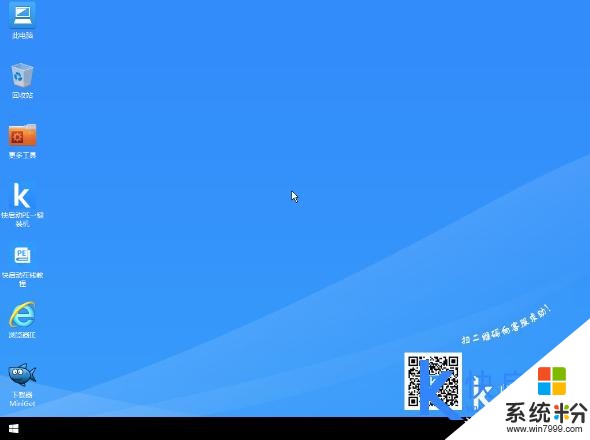
第五步:使用快啟動一鍵裝具工具裝係統啦
1、打開快啟動pe一鍵裝機工具,進入界麵後需要確定三個選項要修改:
①選項不用管
②選項--盤符選C盤
③選項是選擇鏡像文件,點開瀏覽按鈕--選擇剛才你放進去的win10係統鏡像文件。
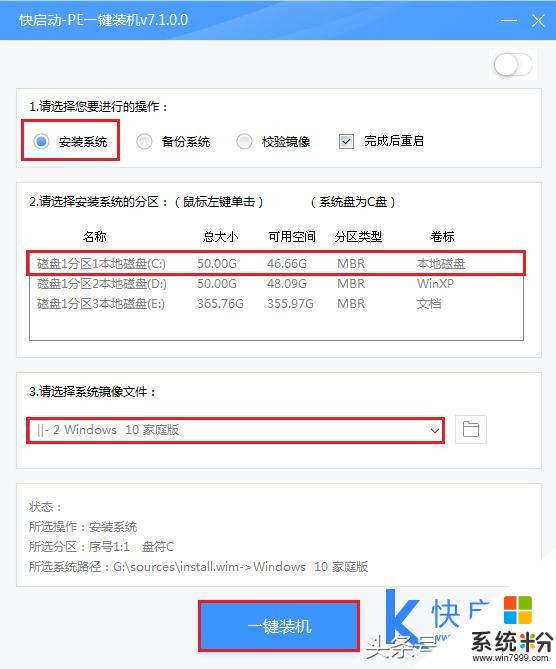
2、出現這個界麵選擇——確定,然後都是自動化的,隻需等待。
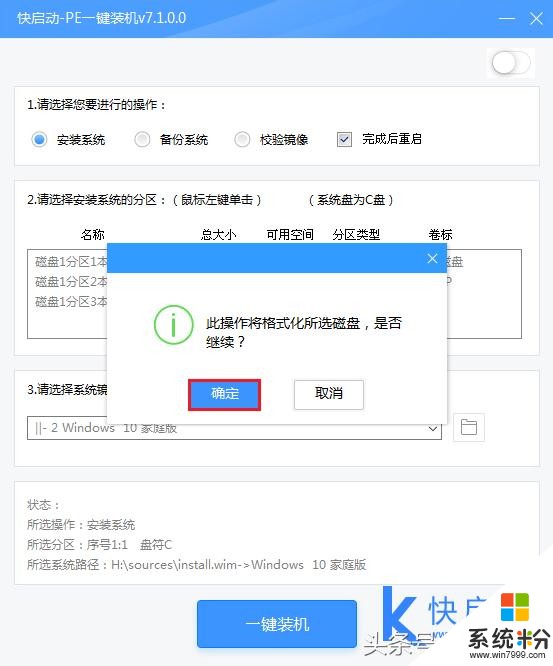
3、等係統釋放完成後,拔掉u盤重啟,之後再等待係統設置完成就成功安裝win10係統了。

到此,使用u盤裝係統就是這樣簡單,小夥伴們掌握了嗎,如果在操作或者學習過程中,任何不懂的問題,請關注快啟動頭條號詢問小編哦。
相關資訊
最新熱門應用

樂速通app官方最新版
生活實用168.55MB
下載
墨趣書法app官網最新版
辦公學習52.6M
下載
光速寫作軟件安卓版
辦公學習59.73M
下載
中藥材網官網安卓最新版
醫療健康2.4M
下載
駕考寶典極速版安卓app
辦公學習189.48M
下載
貨拉拉搬家小哥app安卓版
生活實用146.38M
下載
烘焙幫app安卓最新版
生活實用22.0M
下載
喬安智聯攝像頭app安卓版
生活實用131.5M
下載
駕考寶典科目四app安卓版
辦公學習191.55M
下載
九號出行
旅行交通133.3M
下載